现在电脑已经成为大家生活的一部分了,用电脑看电视,听歌,上网,玩游戏等等,但是当电脑系统出问题时,就要重新安装系统了,很多新手不会安装系统,下面以云骑士装机大师为例来介绍一下win7系统怎么一键安装。
win7系统一键安装操作步骤
01 打开浏览器搜索云骑士官网,找到云骑士官网并点击打开。在官网下载云骑士一键重装系统软件。

02 下载好以后打开云骑士装机大师,打开后云骑士会自动配置用户的电脑信息,点击一键装机页面下的立即重装。

03 然后云骑士会优先检测本地环境是否符合装机条件,等检测完毕以后点击右下角的下一步。

04 接着就进入了选择系统的界面,在这里可以看到有windows xp、windows7、windows8、windows10各种版本的选项,这里以windows7为例,在选项中有各版本的系统给用户选择,在这里选择安装 旗舰版 32位系统,然后点击下一步。

05 云骑士会为推荐装机常用软件,可以自由选择软件,选择的软件可以帮助用户在重装时一并安装。

06 接着就进入了资料备份环节,建议用户备份一下自己需要保留的文件,或者自行备份到其他盘,因为系统重装以后C盘的文件会丢失,选择备份的文件以后点击右下角的开始安装。

07 接下来云骑士就开始进行系统镜像、系统软件、设备驱动、驱动备份的下载。同时,若想换一个系统下载,则可以点击重选系统,进行取消更换。在这里下载的系统文件较大,请大家耐心等待。

08 下载完成后,重启电脑,选择YunQiShi PE进入系统。

09 等待进入系统后,无需操作,云骑士会自动打开进行安装系统,大家耐心等待即可。

10 安装过程中弹出引导修复工具,进行写入引导文件,点击确定。

11 提示检测到PE文件,点击确定进行PE引导菜单回写。

12 安装完成后,拔掉所有外接设备,如U盘、移动硬盘、光盘等,然后点击立即重启。

13 重启过程中,选择Windows 7系统进入,等待安装。

14 弹出自动还原驱动文件,点击是,还原本地存在的驱动备份文件。

15 弹出选择操作系统界面,选择windows7,回车进入系统。

16 之后无需操作,耐心等待系统准备就绪,升级优化。

17 升级优化过程中,弹出宽带连接提示窗口,可以点击立即创建,创建宽带连接。同时有软件管家工具,可以自行选择常用的软件,一键安装即可。

18 等待优化完成,重启进入系统,即完成重装。

在安装系统的时候,无论是设置开机启动项,CPU,还是查看风扇转数、硬件温度等,都可以在Bios设置中进行相关操作。而在Bios设置中,有一项“Secure Boot”设置,很多用户表示不知是什么意思,并且Secure Boot显示是灰色的,无法更改。接下来就一起往下看看Secure Boot的相关介绍。
Secure Boot什么意思
从字面意思来讲,Secure Boot是安全启动的意思。在主板Bios设置中,Secure Boot是UEFI BIOS的一个子规则,位于传统(Legacy)BIOS的BOOT选项下,微软规定所有预装Win8操作系统的厂商(即OEM厂商)都必须打开Secure Boot(在主板里面内置Win8的公钥)。部分主板该选项是Secure Boot Contrl,位于Security选项下。预装Win8系统电脑,一旦关闭这个功能(将其设置为“Disabled“),将导致无法进入系统。
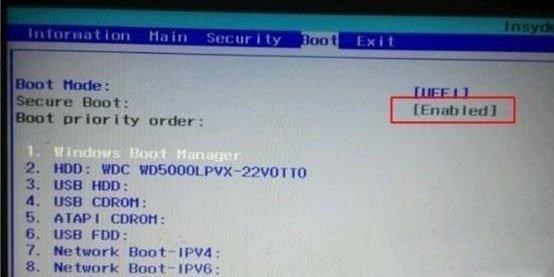
Secure BOOT设计之初作用是防止恶意软件侵入。事实上它能够做到的仅仅是,当电脑引导器被病毒修改之后,它会给出提醒并拒绝启动,避免可能带来的进一步损失。
对于Secure Boot无法更改,可以通过以下方法解决。
Secure Boot显示灰色无法更改的解决方法
1、按电脑启动快捷键F2/Del等按键进入BIOS设置;
2、找到OS Optimized Defaults,设置成Disabled或Other OS;

3、如果依然显示灰色,则Load Default Settings恢复默认设置。









































































